
Jedną z nieprzyjemnych cech systemu Windows jest to, że po długiej eksploatacji, różne awarie zaczynają występować w systemie, a opóźnienia w przetwarzaniu i wyjściu informacji występują, we wspólnych, zwanych "hamulce". W przypadkach, w których sprzątanie śmieci nie jest już pomoglane, korzystanie z punktów odzyskiwania i innych sztuczek oprogramowania, przychodzi do ponownej instalacji operacyjnego. Jak to zrobić na laptopie, porozmawiamy dzisiaj i porozmawiamy.
Ponowne zainstalowanie systemu Windows na laptopie
Kiedy rozmawiamy o ponownym zainstalowaniu "Windows" na laptopie, mamy na myśli nie jest najprostszym sposobem, który występuje na komputerach stacjonarnych. Każdy model to unikalne urządzenie z zestawem komponentów. Stąd i trudności: Po zainstalowaniu systemu musisz znaleźć i zainstalować sterowniki przeznaczone dla konkretnego laptopa.W uczciwości warto zauważyć, że laptopy mają jeden ogromny plus. Jeśli system fabryczny nie został zastąpiony przez "jego, bardziej wygodne", mamy możliwość korzystania z programów "krewnych" do odzyskiwania. Pozwalają ci cofnąć system operacyjny do państwa, w którym była w momencie zakupu. W tym samym czasie wszystkie sterowniki są zapisywane, co eliminuje nas od potrzeby wyszukiwania. Ponadto w tym przypadku media instalacyjne nie będą wymagane, ponieważ istnieje już specjalna partycja zawierająca pliki do odzyskiwania na dysku.
Następnie rozważymy dwa sposoby ponownego zainstalowania systemu Windows.
Metoda 1: Bez dysków dysków i flash
Jak wspomniano powyżej, na laptopach znajduje się specjalna sekcja dysku, którą rejestrowane są narzędzie i pliki, aby przywrócić system do stanu fabrycznego. W niektórych modelach ta aplikacja może być wywoływana bezpośrednio z Uruchamianych Windows. Etykieta zawierająca słowo "odzyskiwanie" w tytule można przeszukiwać w menu "Start", w folderze z nazwą odpowiadającą nazwie producenta. Jeśli program nie został znaleziony lub uruchomiony system nie jest możliwy, musisz ponownie uruchomić maszynę i wprowadź tryb odzyskiwania. Jak to zrobić na różnych modelach laptopów, powiemy poniżej. Należy pamiętać, że te instrukcje nie będą działać we wszystkich przypadkach, ponieważ producenci mogą zmienić niektóre ustawienia lub sposoby uzyskania dostępu do potrzebnej sekcji.
Asus.
Aby pobrać do trybu odzyskiwania, klawisz F9 jest używany na ASUS, czasami w połączeniu z FN. Musi być naciśnięty po przyłączeniu logo. Jeśli nic nie wyjdzie, musisz wyłączyć boot Booster w BIOS.
Czytaj więcej: Jak przejść do BIOS na laptopie ASUS
Pożądana opcja znajduje się na karcie "Boot".

Ponadto możliwe są dwie opcje rozwoju wydarzeń. Jeśli "siedem" jest zainstalowany, a następnie po naciśnięciu F9 pojawi się okno ostrzeżenia, w którym konieczne jest kliknięcie OK. Odzyskiwanie rozpocznie się automatycznie.
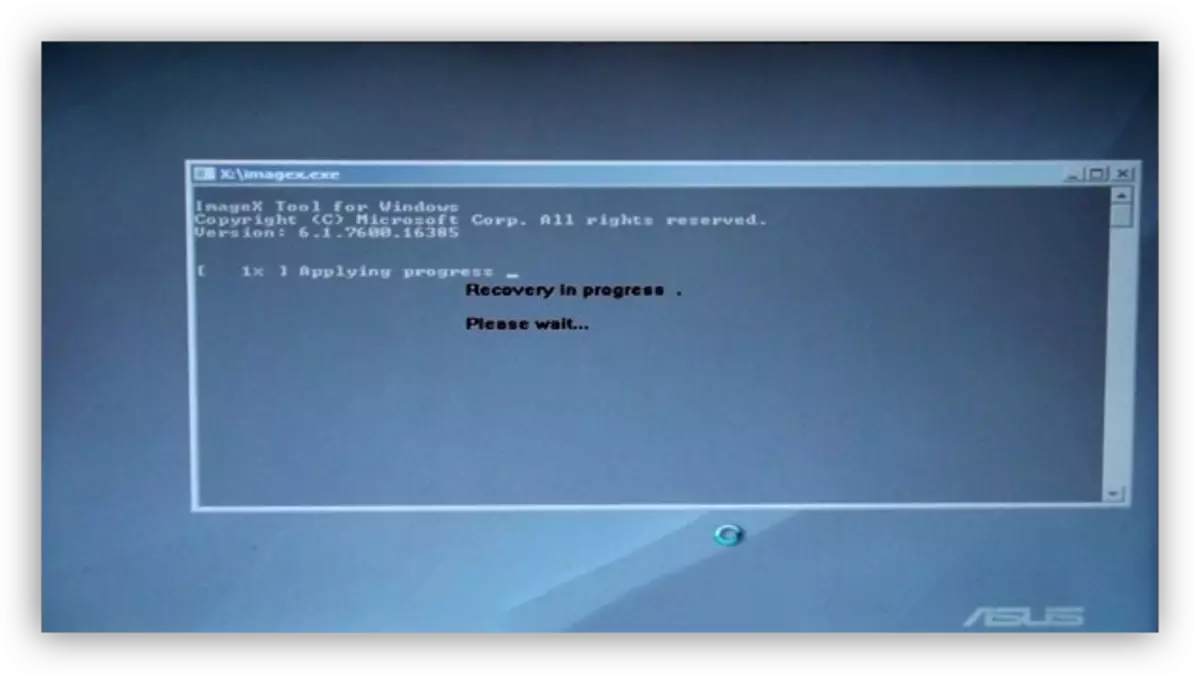
W przypadku, gdy używany jest osiem lub "tuzin", zobaczymy specjalne menu, w którym musisz przejść do sekcji diagnostycznej.
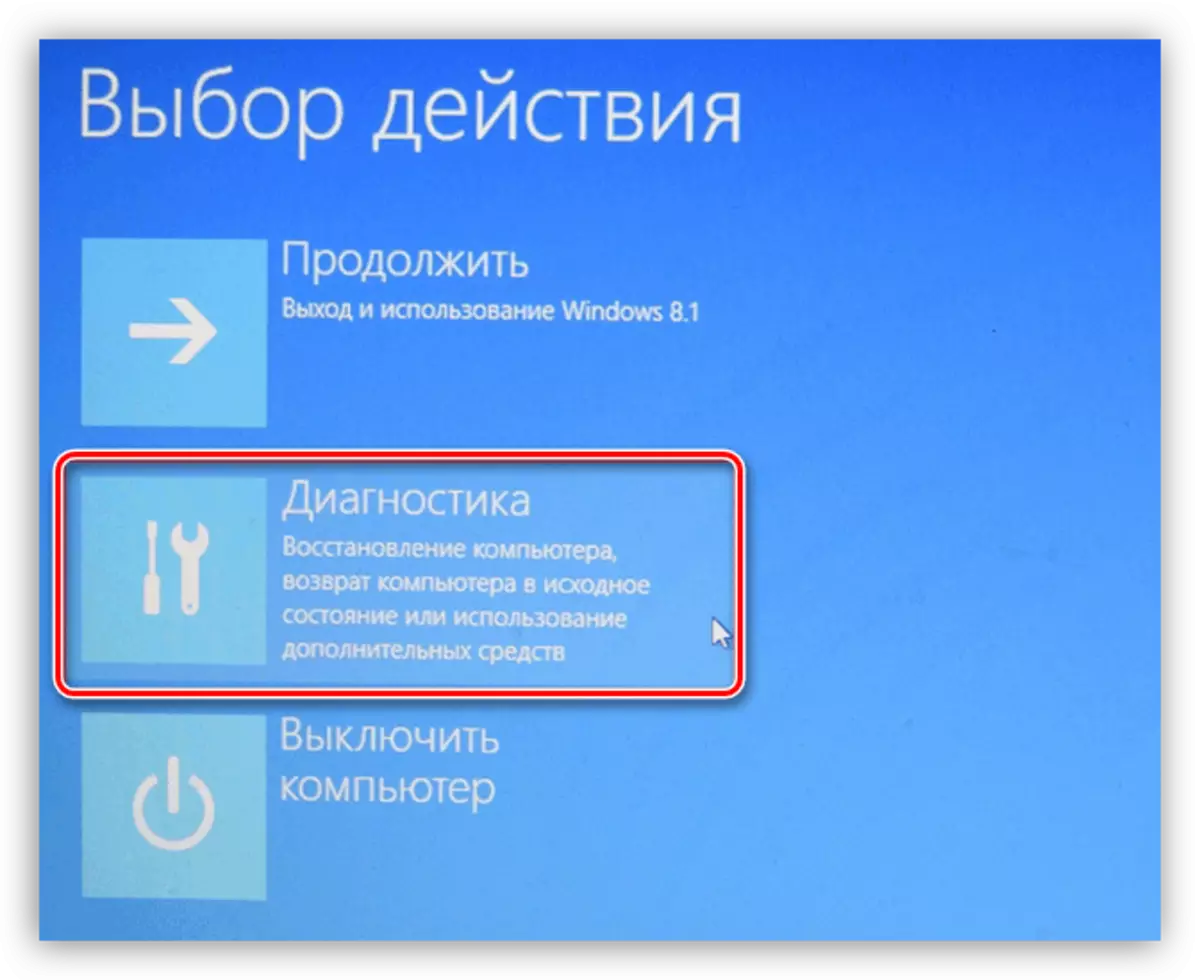
Następnie wybierz element "Wróć do stanu pierwotnego".
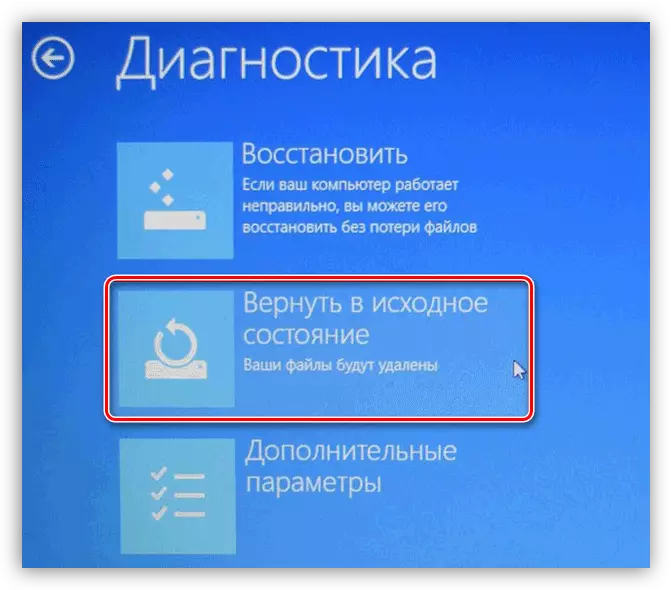
Następnym krokiem jest wybór dysku z zainstalowanym systemem. Ta akcja włączy do czyszczenia z danych użytkownika.

Ostatni etap - naciśnięcie przycisku z nazwą "Wystarczy usunąć moje pliki". Proces odzyskiwania zostanie uruchomiony.

Acer.
Na laptopach tego producenta wszystko dzieje się podobnie jak ASUS z jedyną różnicą, że konieczne jest naciśnięcie skrótu klawiaturowego Alt + F10 podczas ładowania.
Lenovo.
Lenovo potrzebuje narzędzia, którego potrzebujesz o nazwie jeden kluczowy odzyskiwanie i może być uruchomiony bezpośrednio z okien.
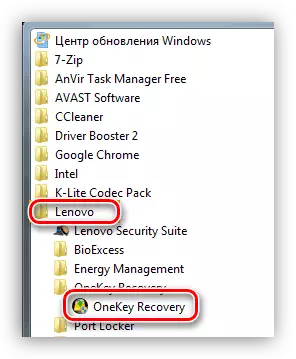
Jeśli obciążenie systemu nie jest możliwe, po wyłączeniu laptopa musisz znaleźć specjalny przycisk na obudowie (zwykle nad klawiaturą).
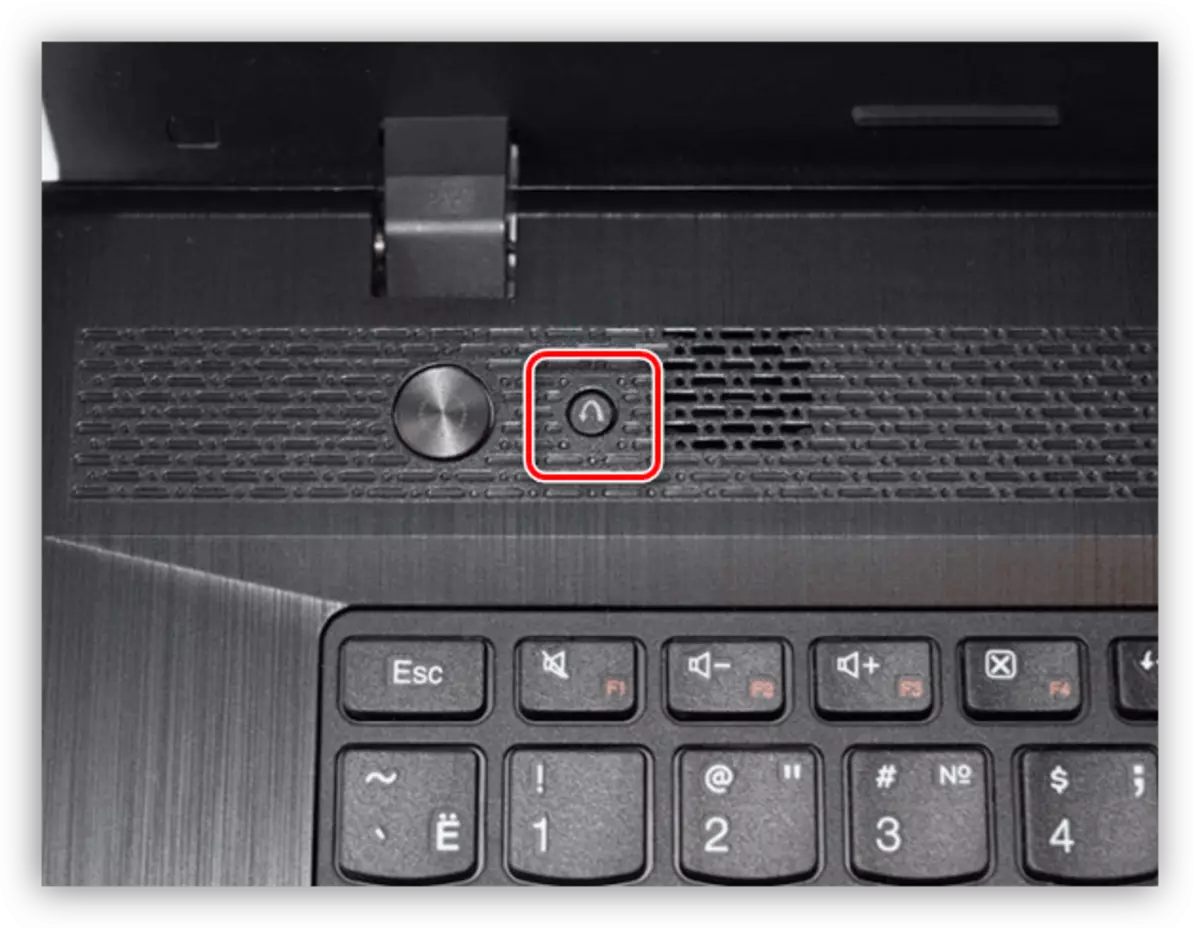
Jej naciśnięcie uruchomi "menu przycisku Novo", w którym znajduje się narzędzie.
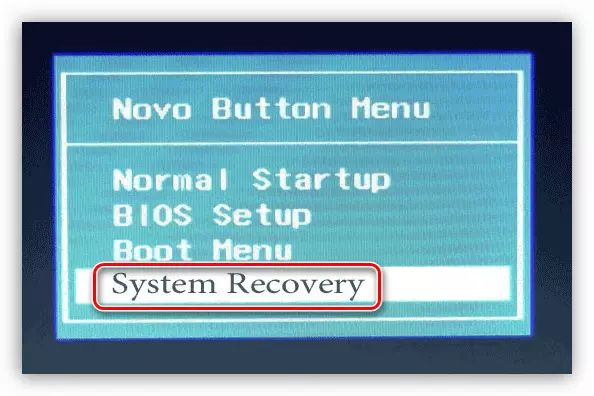
Po uruchomieniu w pierwszym etapie należy wybrać odzyskiwanie z automatycznego utworzonego kopii i kliknij "Dalej".
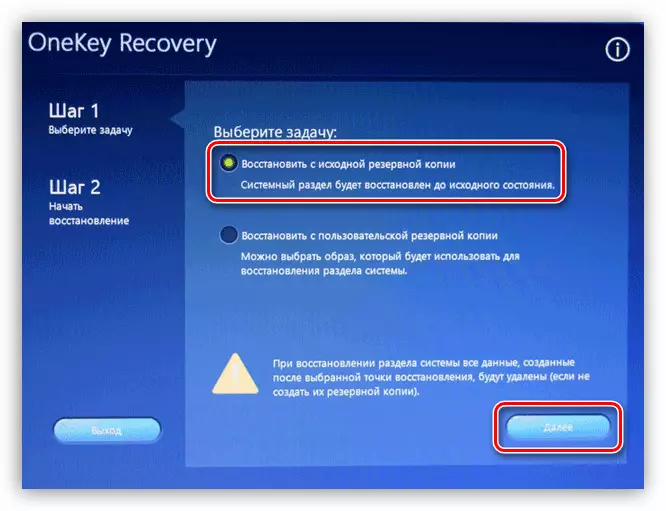
Początek procesu wycofania odbywa się przez przycisk "Start" w następnym oknie "Masters".
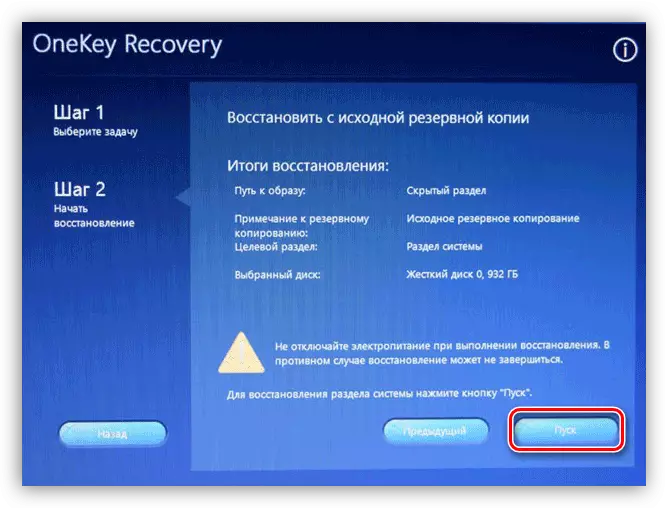
Powyższe przykłady pomogą Ci zrozumieć, jak działać, jeśli musisz przywrócić okna. Tutaj główną rzeczą jest poznanie kombinacji kluczy, które rozpocznie ten tryb. W przeciwnym razie wszystko dzieje się zgodnie z tym samym scenariuszem. Na laptopach z Win 7, musisz tylko wybrać system i uruchomić proces, oraz w nowszych systemach - znajdź narzędzie w sekcji "Diagnostyka".
Wyjątki są niektórymi modeli Toshiba, w razie potrzeby przez klucz F8 wywołaj menu dodatkowych opcji pobierania i przejdź do sekcji "Rozwiązywanie problemów".
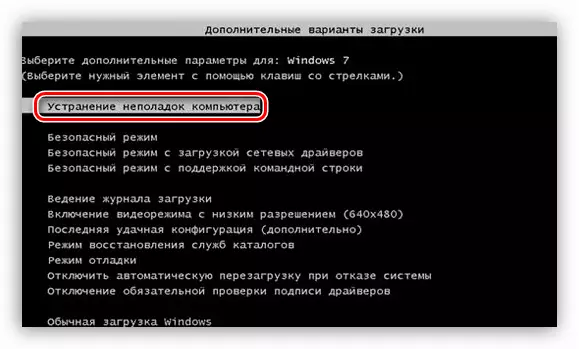
Narzędzie do odzyskiwania znajduje się na dole listy dostępnych opcji.
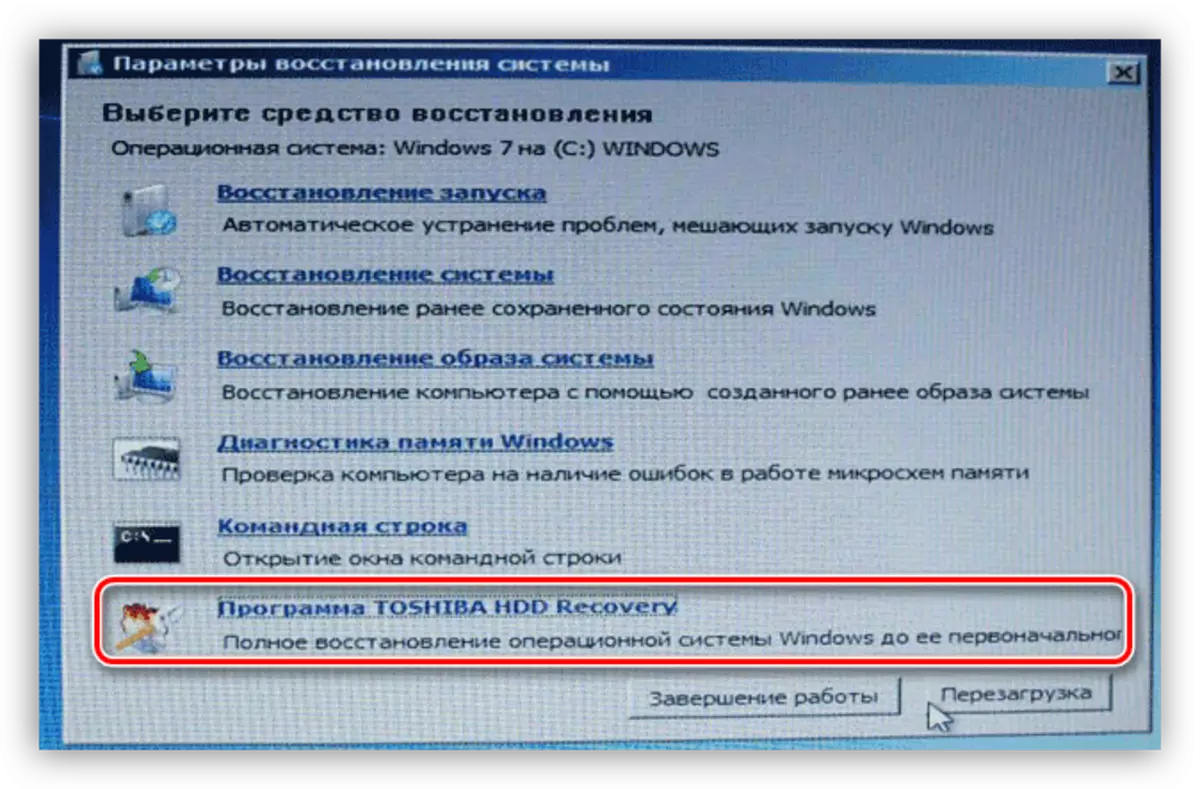
Jeśli nie znajdzie program od producenta, najprawdopodobniej sekcja została usunięta, gdy nowy system operacyjny jest "kompatybilny". Nadal jest nadzieja, że "odwraca" OS do ustawień fabrycznych samego systemu Windows. W przeciwnym razie pomoże to ponownie zainstalowanie z dysku lub dysku flash.
Czytaj więcej: Powrót ustawień fabrycznych Windows 10, Windows 7
Metoda 2: Media instalacyjne
Ta procedura nie różni się od podobnych do komputerów stacjonarnych. Jeśli masz dysk instalacyjny lub dysk flash, instalacja może zostać uruchomiona bez dodatkowych manipulacji. Jeśli nie ma przewoźnika, musisz go utworzyć.
Czytaj więcej:
Jak zrobić rozruchowy dysk flash USB 10, Windows 8, Windows 7
Tworzenie napędu flashowego z wykorzystaniem różnych programów
Następnie należy skonfigurować parametry BIOS, aby dysk flash jest najpierw w kolejce pobierania.
Czytaj więcej: Jak ustawić pobieranie z dysku flash do BIOS
Ostateczny i główny etap jest instalacją samego systemu operacyjnego.
Czytaj więcej: Jak zainstalować Windows
Po instalacji otrzymamy czysty system, który będzie działał przez długi czas bez awarii i błędów. To prawda, że dla normalnego funkcjonowania wszystkich komponentów laptopów wszystkie sterowniki muszą być również zainstalowane.
Instrukcje dotyczące wyszukiwania i instalowania sterowników do dość dużej liczby laptopów już istnieje na naszej stronie internetowej. Aby je przestudować, musisz wybrać w polu wyszukiwania na stronie głównej sterownika na laptopa bez cytatów.
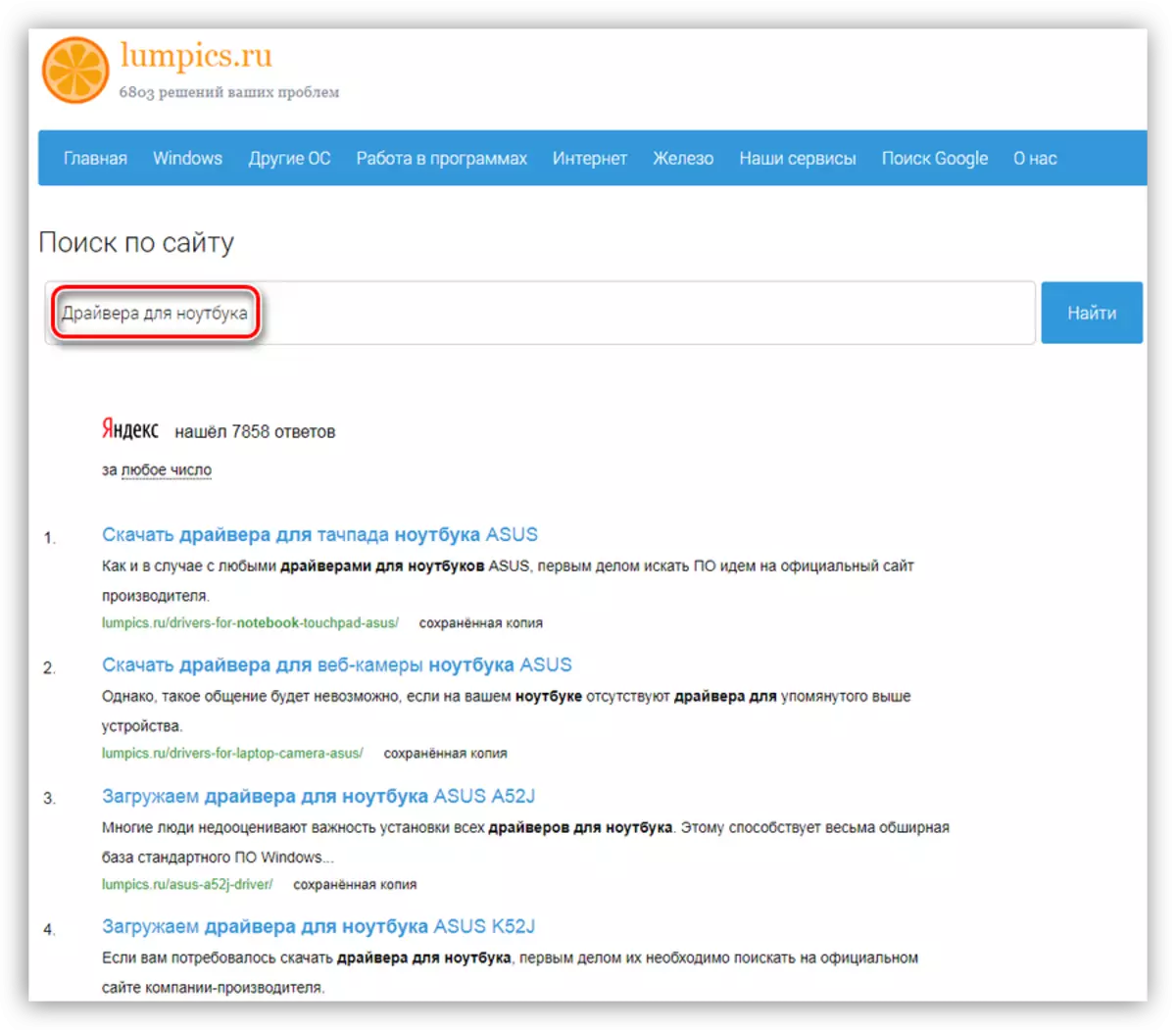
W szczególności nie ma instrukcji dla Twojego modelu, a następnie przeczytaj artykuły przeznaczone do innych laptopów tego producenta. Skrypt wyszukiwania i instalacyjny będzie podobny.
Wniosek
W tym artykule omówiliśmy dwie opcje ponownej instalacji systemu Windows na laptopach. Doskonałe i najbardziej skuteczne pod względem oszczędności czasu i siły jest przywróceniem "rodzimych" narzędzi. Dlatego nie zaleca się "wyburzenia" fabryki "okien", ponieważ po tym, jak ukryta sekcja z narzędziem zostanie utracona. Jeśli jednak system został zastąpiony, jedynym wyjściem jest ponowne zainstalowanie z instalacji Flash Drive.
